win8系统如何在桌面添加网络图标|win8桌面显示网络图标的方法
更新日期:2023-08-20 17:54:33
来源:转载
手机扫码继续观看

电脑的桌面上通常会有计算机、网络、回收站、ie浏览器等这些基础的图标,可有的win8专业版用户安装好系统后没有看见网络图标,那么在win8系统如何在桌面添加网络图标呢?我们可以在桌面图标中进行设置,下面请大家跟小编一起学习下win8桌面显示网络图标的方法。
桌面添加网络图标方法:
1、首先右键点击桌面空白处打开菜单,在菜单中选择“个性化”;

2、进入“个性化”窗口后,点击左上角的“更改桌面图标”;
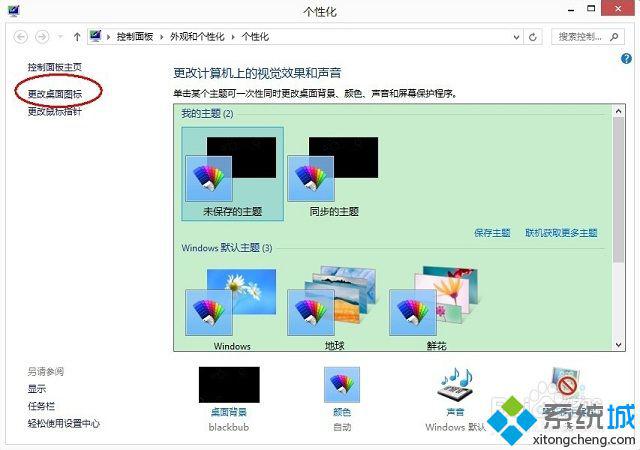
3、打开“桌面图标设置”窗口后,就可以对显示在桌面的图标进行设置,想要在桌面添加网络图标就勾选上网络,然后点击确定即可。
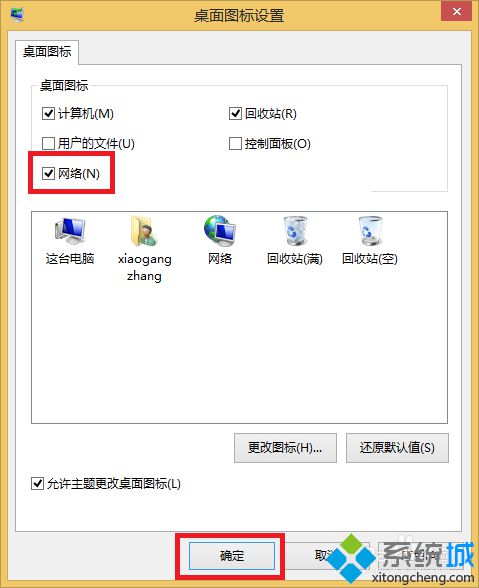
以上就是win8桌面显示网络图标的方法的所有内容了,步骤很简单,只要进入桌面图标设置即可在桌面添加网络图标,其他类似的系统图标不见了也可以这样用同样的方法来恢复。
该文章是否有帮助到您?
常见问题
- monterey12.1正式版无法检测更新详情0次
- zui13更新计划详细介绍0次
- 优麒麟u盘安装详细教程0次
- 优麒麟和银河麒麟区别详细介绍0次
- monterey屏幕镜像使用教程0次
- monterey关闭sip教程0次
- 优麒麟操作系统详细评测0次
- monterey支持多设备互动吗详情0次
- 优麒麟中文设置教程0次
- monterey和bigsur区别详细介绍0次
系统下载排行
周
月
其他人正在下载
更多
安卓下载
更多
手机上观看
![]() 扫码手机上观看
扫码手机上观看
下一个:
U盘重装视频












